DVD Ripper za Linux: 3 načina za jednostavnu digitalizaciju DVD-ova
Kopiranje DVD-ova ne bi trebalo biti stresno i zamorno. Zato postoje DVD riperi koji proces čine bržim i lakšim. Dakle, ako ste zabrinuti zbog kopiranja DVD-ova u Linuxu, možda to radite krivo ili alat koji koristite nije za vas.
U ovom članku saznajte tri načina kako možete jednostavno ripanje DVD-ova u LinuxuSvaka metoda će vas voditi kroz detaljne upute, osiguravajući da radite upravo ono što trebate učiniti kako biste učinkovito i efikasno ripali svoje DVD-ove. Štoviše, na kraju članka čeka vas bonus dio. Dakle, ako ste spremni naučiti sve ovo, nastavite čitati!!

Dio 1. Zašto pretvoriti DVD u digitalni format
Iako DVD ostaje savršen način za gledanje filmova i drugih vrsta medijskog sadržaja, porast digitalizacije i online streaming platformi polako ubija korištenje DVD-ova. Međutim, sve su to razlozi da jednostavno bacite sve svoje diskove. Još uvijek možete nešto učiniti po tom pitanju, a to je digitalizirati ih pomoću DVD Rippera za Linux. U nastavku su navedeni razlozi zašto biste trebali pretvoriti DVD-ove u digitalni format u Linuxu:
• Prilikom digitalizacije DVD-a, korisnici mogu osigurati da imaju sigurnosnu kopiju medijskog sadržaja svojih DVD-ova u slučaju da se fizički disk pokvari.
• Korisnici mogu jednostavno pristupiti i reproducirati digitalne verzije svojih DVD-ova na raznim uređajima bez potrebe za DVD playerom.
• Drugi razlog koji treba uzeti u obzir jest da pretvaranje DVD-ova može riješiti probleme s kompatibilnošću. Dakle, ako želite reproducirati DVD sadržaj na raznim uređajima, najbolje ga je pretvoriti u digitalizirani format.
• Nakon što digitalizirate svoje DVD-ove, možete ih gledati gdje god želite. Međutim, ako ne, prigrlit ćete teret donošenja fizičkih diskova.
• Konačno, digitalizacija DVD-ova samo je moderan odgovor na rastući trend digitalnih medija u odnosu na fizičke formate.
Dio 2. Kopiranje DVD-a u Linuxu
Kopiranje DVD-ova u Linuxu nije teško ako koristite prave alate i znate kako ih pravilno koristiti. U nastavku su tri DVD ripera za Linux koje možete isprobati i naučiti kako biste jednostavno digitalizirali svoje DVD-ove:
Ručna kočnica
HandBrake je popularan alat za pretvorbu videa otvorenog koda koji podržava širok raspon najčešće korištenih video formata. S bogatom podrškom za različite audio i video formate, ovaj alat za ripanje DVD-ova olakšava i učinkovito digitalizirati sadržaj DVD-ova u Linuxu.
Evo kako možete pretvoriti DVD pomoću HandBrakea:
Korak 1Prvo morate preuzeti i instalirati HandBrake na svoje Linux računalo.
Korak 2Zatim pokrenite alat i umetnite DVD. Nakon toga odaberite DVD pod Odabir izvora. Alat će tada početi skenirati naslove DVD filmova.

3. korakNakon što otvorite DVD, odaberite naslov koji želite ripati tako da otvorite padajući izbornik Naslov.

4. korakZatim ćete morati odlučiti o kvaliteti izlazne datoteke. Jednostavno trebate kliknuti gumb Unaprijed postavljeno i prilagoditi postavke. Ispod toga vidjet ćete Format, kliknite na njega i odaberite željeni izlazni format.

Korak 5. Nakon toga kliknite na Pokrenite kodiranje gumb na vrhu prozora za pretvaranje DVD-a u MKV.

VLC Media Player
VLC je također odličan DVD ripper za Linux. Iako je poznat kao media player koji obično koristimo za reprodukciju i gledanje digitalnih medijskih datoteka, korisnici ga mogu koristiti i za ripanje DVD-ova. VLC može čitati DVD-ove i Blu-ray diskove, i iako se može reproducirati, korisnici mogu ripati sadržaj s diska, a zatim ga pretvoriti u digitalizirani format video datoteke.
Evo kako možete pretvoriti DVD pomoću VLC-a:
Korak 1Prvo morate preuzeti i instalirati VLC na svoj uređaj. Nakon toga, učitajte DVD.
Korak 2Zatim idite na Mediji karticu i odaberite Pretvori/Spremi opcija s popisa.

3. korak. Nakon toga kliknite na Disk s gornje kartice omogućite DVD i odaberite DVD koji želite ripati Disk uređaj.

4. korak. Sada kliknite na Pretvori/Spremi gumb i postavite izlazni format klikom na padajući izbornik profila ispod.
Korak 5Prema zadanim postavkama, VLC će odabrati kopiranje DVD-ova u Video - H.264 + MP3 (MP4).

Korak 6Nakon toga, u Odredište odjeljak ispod, kliknite pretraživati, odaberite mapu i dodijelite naziv izlaznoj datoteci.

Korak 7Kada je sve postavljeno, kliknite na Početak gumb za kopiranje DVD-a pomoću VLC-a.
VLC može ripati DVD-ove u Linuxu. Međutim, proces se čini previše složenim u usporedbi s drugim alatima za ripanje DVD-ova. Zbog toga ova metoda možda nije idealna za početnike, ali je izvrstan način ili alternativa za pretvaranje DVD-ova.
DVD::rip
Ako želite napredniji DVD ripper za Linux, dvd::rip je pravi izbor za vas. Ovaj alat je besplatan i otvorenog koda te koristi mehanizam za transkodiranje kako bi podržao širok izbor video kodeka. Pomoću njega korisnici mogu pretvoriti svoje DVD-ove u digitalne formate.
Evo kako možete pretvoriti DVD pomoću dvd:rip-a:
Korak 1Prvo morate instalirati dvd::rip na svoje Linux računalo.
Korak 2Nakon toga, umetnite DVD i kliknite Pročitajte sadržaj DVD-a.

Bilješka: Alat će analizirati DVD i navesti njegov naslov.
3. korakOdaberite naslov i poglavlje koje želite pretvoriti.

4. korakKoristite Počivaj u miru (RIP) odabrane naslove/poglavlja dolje za početak postupka kopiranja.

Dio 3. Bonus: Kako učinkovito ripati DVD na Windowsima i macOS-u
Evo i bonus dijela: ako ste korisnik Windowsa ili macOS-a, postoji alat koji možete koristiti za ripanje DVD-ova, a to je AnyMP4 DVD Ripper koji je odabrao FVC. Ovaj alat je poznat po svojoj sposobnosti rukovanja raznim formatima video izlaza i ulaza, uključujući DVD-ove. Pomoću njega korisnici mogu jednostavno ripati svoje DVD-ove i pretvoriti ih u digitalne formate. Konačno, ovaj alat ima izvrsnu brzinu ripanja jer ga podržava brzi mehanizam za pretvorbu s obradom temeljenom na GPU-u i CPU-u.
Korak 1Preuzmite ovaj profesionalni DVD ripper i instalirajte ga na svoj uređaj pomoću gumba ispod.
Besplatno preuzimanjeZa Windows 7 ili novijiSigurno preuzimanje
Besplatno preuzimanjeZa MacOS 10.7 ili novijiSigurno preuzimanje
Bilješka: Prije sljedećeg koraka, morate umetnuti DVD u DVD upravljački program na vašem Mac računalu i pričekati nekoliko minuta dok se ne prepozna.
Korak 2Pritisnite ikonu + u središtu glavnog sučelja za učitavanje diska.
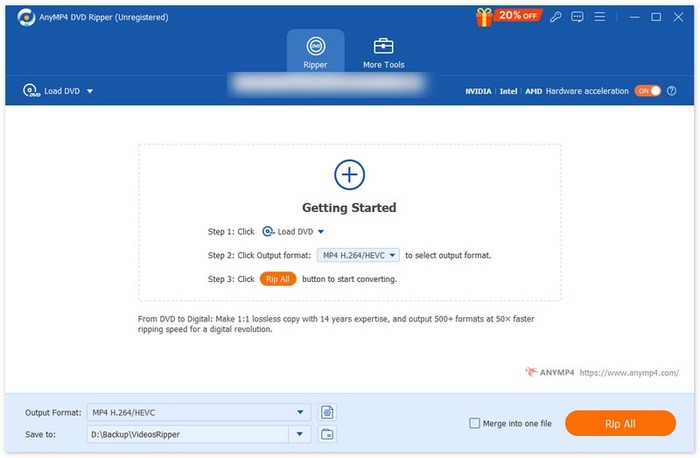
3. korakZatim prijeđite na odjeljak Izlazni format u nastavku i odaberite format u koji želite pretvoriti svoj DVD. Nakon što završite, pritisnite gumb Kopiraj sve da biste DVD pretvorili u digitalnu datoteku.
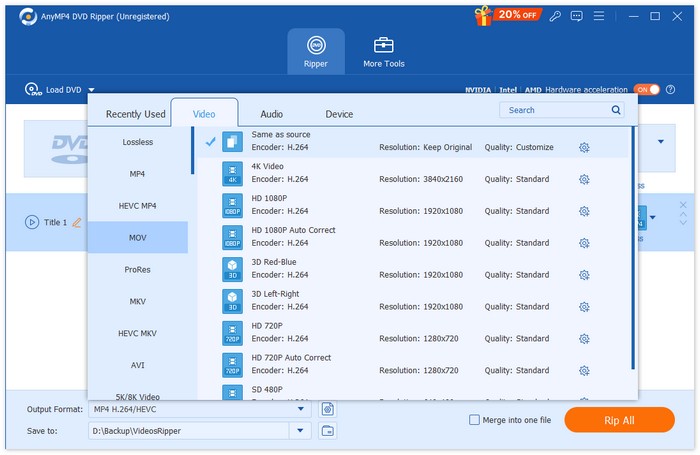
FVC-odabrani AnyMP4 DVD Ripper je zaista jedan od najbolji DVD riperi danas. Proces kopiranja DVD-ova i pretvaranja u digitalni format je brz i jednostavan. Također, ima izvrsne značajke koje se mogu koristiti za poboljšanje rezultata. Konačno, korisnici mogu osigurati da se kvaliteta njihovog digitaliziranog videa održava ili dodatno poboljšava.
Dio 4. Često postavljana pitanja o tome kako ripati DVD u Linuxu
Mogu li ripati DVD-ove zaštićene od kopiranja na Linuxu?
Da. Međutim, u slučaju HandBrakea, korisnici moraju koristiti dodatke i libdvdcss kako bi mogli rukovati DVD-ima zaštićenim od kopiranja. U međuvremenu, DVD riperi poput MakeMKV-a mogu rukovati DVD-ima zaštićenim od kopiranja zbog svoje urođene značajke.
Koji je najbolji izlazni format za kopiranje DVD-ova u Linuxu?
Najbolji format ovisi o potrebama korisnika. Međutim, MP4 je popularan izbor za kopiranje DVD-ova jer je to široko podržani digitalni format od strane brojnih uređaja i media playera.
Mogu li ripati DVD-ove kako bih sačuvao titlove i audio zapise na Linuxu?
Da. Većina alata za kopiranje, poput HandBrakea i dvd::ripa, omogućuje vam uključivanje titlova i odabir određenih audio zapisa tijekom procesa kopiranja.
Što trebam uzeti u obzir pri odabiru DVD rippera za Linux?
Prilikom odabira DVD riper za Linux, potrebno je uzeti u obzir neke stvari. Prvo, korisnici trebaju uzeti u obzir razinu jednostavnosti korištenja alata. Zatim, važno je uzeti u obzir i podržane ulazne i izlazne formate, jer će to ukazati na to je li alat fleksibilan i svestran. Također, korisnici trebaju provjeriti može li Linusov DVD ripper obraditi DVD-ove zaštićene od kopiranja i na kraju, neke dodatne značajke poput uređivanja ili skupne pretvorbe.
Zaključak
Sada kada znate različite alate koje možete koristiti za ripanje DVD-ova u Linuxu, kao i korake za njihovo kopiranje i pretvaranje, sada možete odabrati koja metoda najbolje odgovara vašim potrebama. Štoviše, ako koristite macOS ili Windows, možete isprobati i Video Converter Ultimate koji je odabrao FVC za jednostavno kopiranje DVD-ova. Dakle, što čekate? Počnimo s kopiranjem DVD-ova u Linuxu već danas!



 Video Converter Ultimate
Video Converter Ultimate Snimač zaslona
Snimač zaslona



